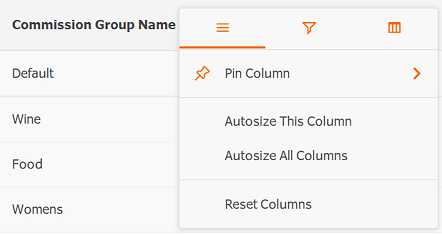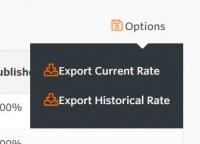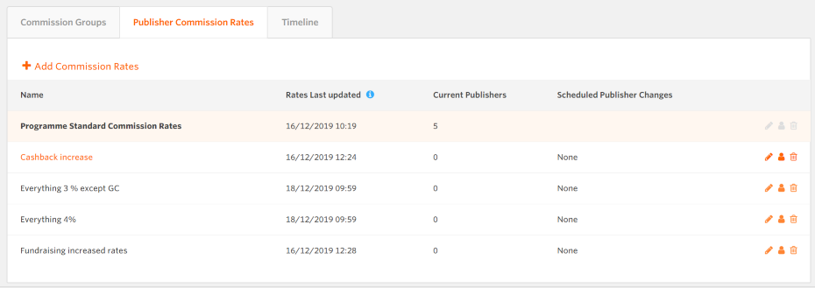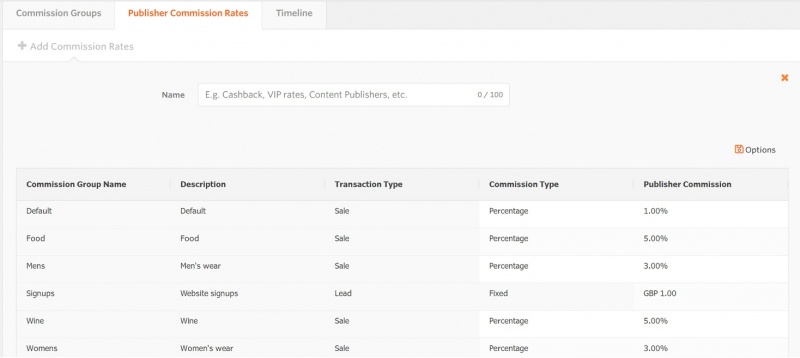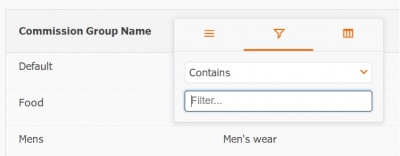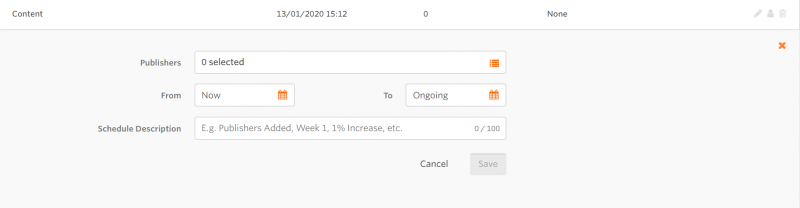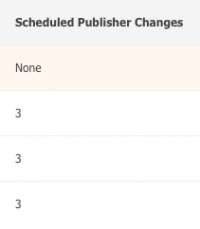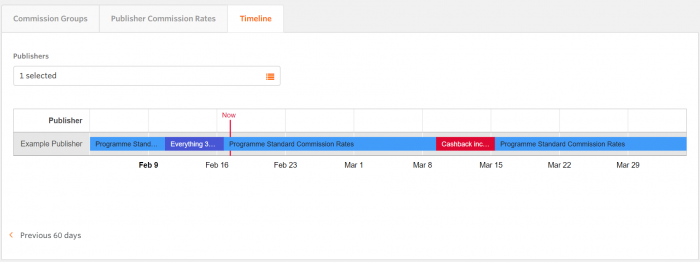Commission Manager For Advertisers PT
From Wiki
→ Deutsch . Español . Français . Italiano . Nederlands . Polski . Português (Brasil) . Svenska .
Gerente de Comissão: Guia do Anunciante
Nota: O Gerente da Comissão substituiu essa ferramenta do Commission Manager.
O que é o Gerente de Comissão?
O Gerente de Comissão é uma ferramenta de gerenciamento de comissões disponibilizado pela Awin que oferece aos anunciantes total flexibilidade para gerenciar suas comissões de afiliados. Você pode definir taxas padrão em seu programa ou optar por recompensar os afiliados individualmente. Você pode agendar campanhas e alterações nas taxas de comissão promocional em um nível granular, como marcas, departamentos, categorias de produtos, fidelidade do cliente, origem da transação e muito mais. O Gerente de Comissão mantém as informações sobre quais taxas seus afiliados se encontravam em um determinado momento no passado e as leva em consideração quando as transações são alteradas. Ele também oferece uma visão das taxas atuais e futuras para seus afiliados.
Tipos de Comissão
Existem 3 tipos de comissão que você pode definir no novo Gerente de Comissão:
- Custo Por Aquisição (CPA) é o valor que um anunciante está disposto a pagar por uma venda. O custo por aquisição pode ser definido como percentual ou valor fixo. Para isso, defina o tipo de transação como Venda e escolha um tipo de comissão como uma percentagem ou valor fixo.
- Custo Por Lead (CPL) é onde o anunciante paga a um anunciante uma taxa acordada para cada lead qualificado para o site do ’anunciante. Por exemplo, um usuário se inscrevendo no site do anunciante. Para isso, defina o tipo de transação para Lead (neste caso o tipo de comissão é sempre Fixo).
- Custo Por Pedido (CPO) é a comissão do anunciante mais a taxa de rede. Somente disponível para programas CPO e mostrado como o valor do Custo do Anunciante.
Como acessar a Ferramenta gerente de Comissão
Na barra de navegação vá para Comissão > Gerente de Comissão.
Visão Geral da Ferramenta Gerente de Comissão
O Gerente de Comissão consiste em três guias:
Grupos de Comissão
A guia Grupos de Comissão é onde você define a estrutura padrão de pagamento de comissões para todos os seus afiliados.
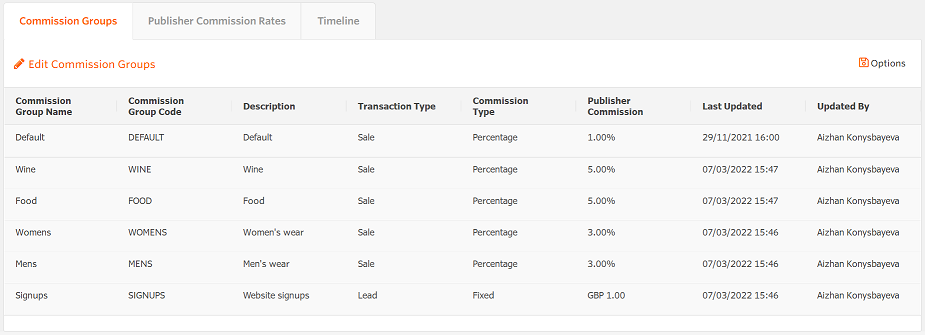
Nota: Se você é um cliente autogerenciado do Awin Access, esta seção não é aplicada a você, pois você só tem acesso a um grupo de comissões.
O que são Grupos de Comissão?
Você pode usar grupos de comissões para recompensar os afiliados de forma diferente com base na categoria do produto, fidelidade do cliente (novo cliente/cliente recorrente) ou dispositivo de transação. Basta inserir um código de grupo de comissão exclusivo para cada grupo de comissão e serão aplicadas as taxas de comissão corretas automaticamente a cada venda específica.
Grupo de Comissões Default
As transações que não se enquadram em nenhum grupo de comissões são processadas com base no Grupo de Comissões Default.
Como adicionar um Grupo de Comissões
Para criar um grupo de comissões, por favor clique em Editar Grupos de Comissão e clique no botão "Adicionar Grupo de Comissões". Isto irá criar uma nova linha para si que pode preencher com os detalhes do novo grupo de comissão.
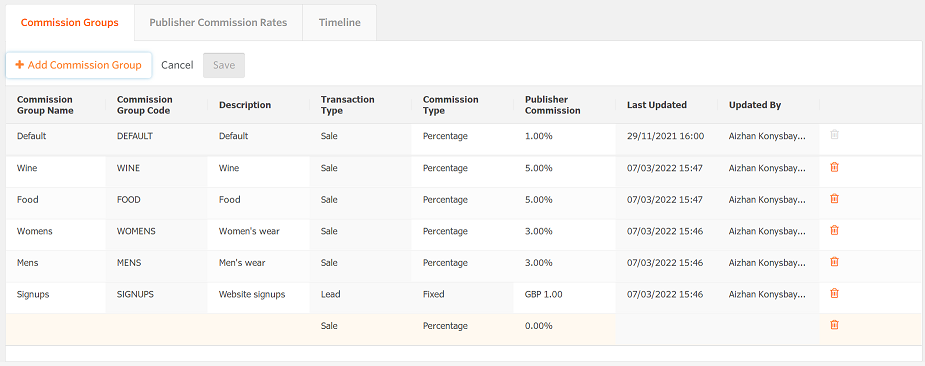
- Nome do Grupo de Comissões
Use um nome exclusivo para descrever um grupo específico para o qual você está comissionando, para que seja fácil para você e seus afiliados entenderem.
- Descrição
Use este campo para eventuais detalhes adicionais sobre o grupo de comissões, para sua referência.
- Tipo de Transação
Selecione Venda se quiser recompensar seus afiliados com base na aquisição ou compra. Selecione Lead para os recompensar pela inscrição/registro do usuário.
- Código do Grupo de Comissões
Cada grupo de comissão precisa de um Código do grupo de Comissões exclusivo para nos ajudar a rastrear cada venda e a comissão associada por meio do parâmetro "aw_parts" parameter na tag de rastreamento. Também é usado ao alterar vendas. (Para obter mais informações sobre a implementação de rastreamento, visite o Guia de Rastreamento do Anunciante)
‘‘Note: Isso funciona de maneira diferente se sua conta usar a Flexibilidade de Comissão.’’
- Tipo de Comissão
Um valor Fixo de comissão pode ser pago para os tipos de transação Lead e Sale, enquanto Percentagem pode ser paga apenas para Venda.
- Comissão Afiliado
Introduza a comissão a atribuir por cada venda associada a este grupo de comissões. Esse valor representará as Taxas de Comissão Padrão do Programa, que serão usadas para calcular as comissões dos afiliados se eles não tiverem suas próprias taxas de comissão personalizadas.
Visualizando seus grupos de comissões
Há uma opção de menu disponível para cada coluna para facilitar a visualização dos dados necessários.
- O primeiro submenu permite fixar as colunas à direita ou à esquerda, bem como dimensionar automaticamente esta ou todas as colunas
- O segundo submenu permite filtrar os dados por palavras-chave, isso é útil se você’ estiver procurando por um grupo de comissões específico
- No terceiro submenu, você pode escolher quais colunas deseja ver ou ocultar da tabela para condensá-la no conjunto de dados necessário
Clicar no nome da coluna irá classificar os dados em ordem crescente, o segundo clique classificará em ordem decrescente e o terceiro clique retornará os dados à posição inicial.
Editando um Grupo de Comissões
Você pode editar um grupo de comissões clicando no botão Editar grupos de comissões e, em seguida, edite os grupos de comissões na tabela. Você pode alterar o nome do Grupo de Comissões, Descrição, Tipo de Comissão, e Comissão afiliado/Custo Anunciante. Observe que você não pode alterar o ’tipo de transação ou o código do grupo de comissões. Também não é possível alterar o nome ou a descrição do grupo de comissões "Padrão".
Para tornar o gerenciamento das taxas de comissão mais fácil e eficiente para você, tornamos possível selecionar várias linhas de grupos de comissões e copiá-las de e para um arquivo externo. Para uma cópia mais rápida, você pode selecionar uma célula e arrastar o quadrado no canto inferior direito para copiar os valores, como faria no Excel.
Transações alteradas usarão o valor do Grupo de Comissões a partir do momento da transação, mesmo que você tenha alterado o Grupo de comissões após a transação.
Exportando Grupos de Comissões
Para exportar e baixar um arquivo CSV que contém os Grupos de Comissões, clique em Opções e selecione Exportar Taxa Atual ou Exportar Taxa Histórica.
Se selecionar Exportar Taxa Histórica, deverá definir a data e hora da taxa histórica que deseja exportar.
Restrições à Redução das Taxas
Existem restrições sobre quanto e com que frequência os anunciantes podem reduzir as taxas nas Taxas de Comissão Padrão do Programa. As restrições padrão para redução de taxas são:
- Redução máxima de 20% de cada vez
- Uma vez a cada 30 dias
- Informar os afiliados, pelo menos, 7 dias antes da alteração
‘‘Note: Pode variar dependendo dos termos e condições do seu contrato.’’
Excluindo um grupo de comissões
Você pode excluir um grupo de comissões clicando no ícone de lixeira, que aparece quando você clica no botão Editar Grupos de Comissões. A exclusão de um grupo de comissões o remove das Taxas de Comissão Padrão do Programa, bem como de todas as Taxas de Comissão do Afiliado.
Taxas de Comissão Afiliado
Na guia Taxas de Comissão do Afiliado você pode criar conjuntos personalizados de taxas para seus afiliados, bem como programar alterações de taxas para eles.
O que são as Taxas de Comissão do Afiliado?
As Taxas de Comissão do Afiliado são taxas específicas que você pode personalizar para seus planos de atividade de marketing. Você pode programar os afiliados para mudar para essas taxas por um determinado período de tempo.
Taxas de Comissão Padrão do Programa
Para afiliados que não estão em uma Taxa de Comissão de Afiliado específica, os valores são definidos por padrão para as taxas Padrão do Programa . Os valores das taxas do Padrão do Programa são os mesmos que as taxas na guia "Grupos de comissões".
Adicionando Taxas de Comissão
Recompense seus afiliados de forma diferente das taxas padrão do programa criando taxas de comissão específicas para afiliados e programando seus afiliados para mudar para essas taxas por um período de tempo selecionado.
- Adicione um nome de taxa de comissão que melhor descreva as taxas para você e seus afiliados, por exemplo: Cashback, taxas VIP, editores de conteúdo etc.
- Personalize sua comissão para cada grupo de comissões dentro dessas taxas usando as colunas Tipo de Comissão e Comissão do Afiliado. Para facilitar o gerenciamento de taxas, estão disponíveis recursos semelhantes:
- Para fixar ou dimensionar automaticamente a coluna, use as opções no primeiro submenu.
- Para filtrar os dados por palavras-chave para alterar a taxa de um grupo de comissões específico, use as opções no segundo submenu.
- Para desmarcar as colunas que você não precisa, para uma visualização mais condensada, use as opções do terceiro submenu.
Exportando Taxas de Comissão
Para exportar e baixar um arquivo CSV que contém as taxas de comissão, clique em Opções e selecione Exportar Taxa Atual ou Exportar Taxa Histórica.
Se selecionar Exportar Taxa Histórica, deverá definir a data e hora da taxa histórica que deseja exportar.
Agendando Afiliados para Taxas de Comissão
- Depois de criar as taxas de comissão, você pode agendar os afiliados para essas taxas clicando no ícone de uma pessoa.
- Selecione os editores que você deseja mover para essa taxa de comissão.
- Selecione quando e por quanto tempo eles devem estar nessas taxas. Se você quiser que os editores permaneçam nessas taxas, defina a data de término como Em andamento.
- Adicione uma descrição de programação para sua referência, por exemplo: ‘‘Taxas Black Friday, etc.’’ (Isso não ficará visível’ para os afiliados):
- Se você definir uma data de término para essa programação, poderá definir esses afiliados para migrarem para outras taxas automaticamente ao final da programação usando a lista suspensa "Reverter para". Isso criará uma programação extra para esses afiliados, a partir da data de término da programação anterior e definida como Em andamento, ou até o início da próxima programação, se já tiver sido configurada.
Gerenciando Agendas Ativas e Futuras
Para gerenciar as programações dos afiliados, clique nos números mostrados nesta coluna.
Esses números indicam quantos agendamentos foram feitos para essas taxas. Se você clicar em um número, poderá ver uma lista detalhada de agendas e as seguintes opções estão disponíveis:
- Parar Programação Ativa clicando no ícone de calendário. Isso reverterá automaticamente os afiliados para as taxas padrão do programa.
- Deletar Programas Futuros clicando no ícone da lixeira. Isso removerá as programações e não ’afetará as taxas atuais dos afiliados selecionados.
- Visualizar Afiliados em horários específicos clicando na figura na coluna Afiliados Selecionados. Isso redirecionará você para a visualização da Linha de tempo desses afiliados.
→ Deutsch . Español . Français . Italiano . Nederlands . Polski . Português (Brasil) . Svenska .
Linha de Tempo
A guia Linha de Tempo é onde você pode ver as taxas de comissão passadas, presentes e futuras de seus afiliados durante um período de tempo.
Você pode selecionar afiliados para ver uma visualização da linha do tempo de barras coloridas que indicam as taxas em que cada afiliado está em toda a linha do tempo do calendário. As taxas de comissão padrão do programa são sempre azuis, enquanto outras taxas de comissão terão outras cores para mostrar as diferentes taxas. Se você alterar as taxas durante um horário, o horário será dividido em dois para mostrar o horário com as taxas antigas e o horário com as novas taxas.
Você pode ver as taxas passadas, atuais e futuras de seus afiliados clicando em "60 dias anteriores" e "60 dias seguintes".
Passe o mouse sobre as taxas para ver mais detalhes, como nome, datas de início e término e o intervalo de comissão. Clique nas taxas para ver informações detalhadas para cada grupo de comissões.
Notificações de e-mail
Você irá receber notificações por e-mail sobre alterações nas taxas de comissão em seu programa. Você pode optar por não receber essas notificações acessando aConta > Detalhes de Contato e ajustando a configuração de notificação para Não.